**
一、安装和配置
**
自己玩搞个Windows版就行,安装相对问题也会好解决。
1、安装Windows7或者10到vmware中。
2、关闭防火墙,开放所有端口。将VMware改为仅主机模式,统一本地与虚拟机的网段。
3、安装Oracle
(1)下载
地址为:http://www.oracle.com/technetwork/cn/database/enterprise-edition/downloads/index.html
(2)管理员身份运行steup.exe,进行安装
(3)第一步不要勾选,“我希望通过My Oracle Support接受安全更新(W)”,然后点击“下一步”,出现下图:后面一路下一步,其中注意有一步需要选择用户,选择虚拟用户即可。
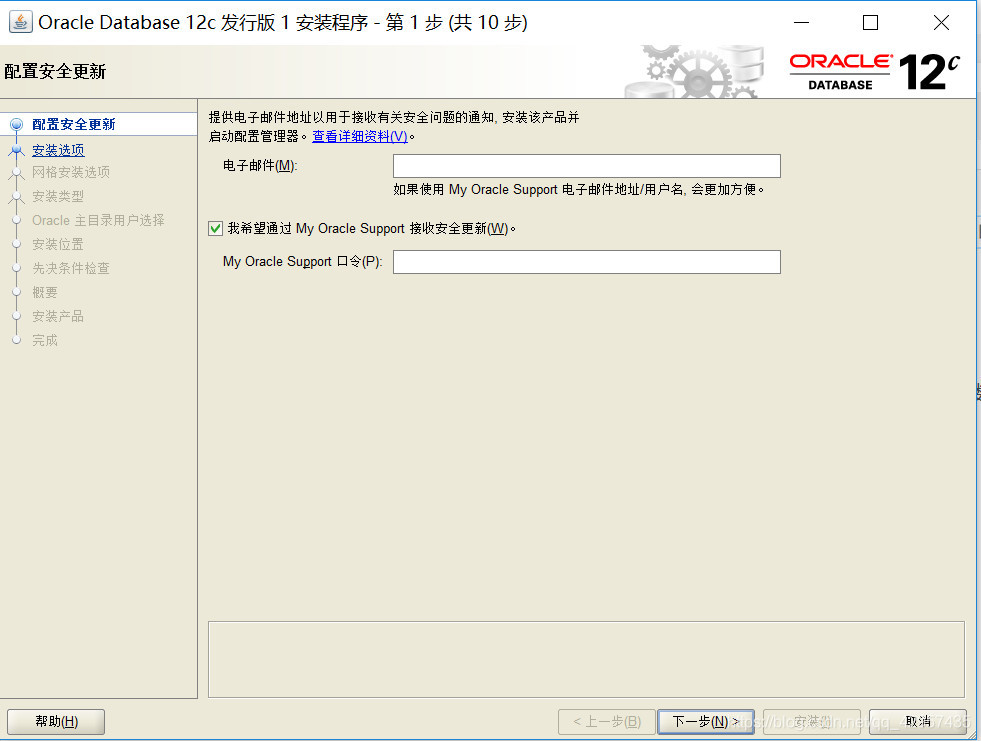


4.安装完成后有几个配置需要配一下
(1)修改两个文件的host地址虚拟机的静态ip , listener.ora和tnsnames.ora,路径如下。
C:\app\admin\virtual\product\12.2.0\dbhome_1\network\admin
(2)运行Net Configuration Assistant,配置监听,第二部选择重新配置,其他均一路下一步即可。

(3)配置net manage和Database Configuration Assistan

打开oracle的net manager,配置如下(主要是讲连接类型修改为共享服务器)

配置连接数
打开Database Configuration Assistant,按图片顺序依次下一步




修改完毕后重启所有服务。
**
二、连接
**
navicat配置配置oci,然后即可链接。
























 812
812

 被折叠的 条评论
为什么被折叠?
被折叠的 条评论
为什么被折叠?








